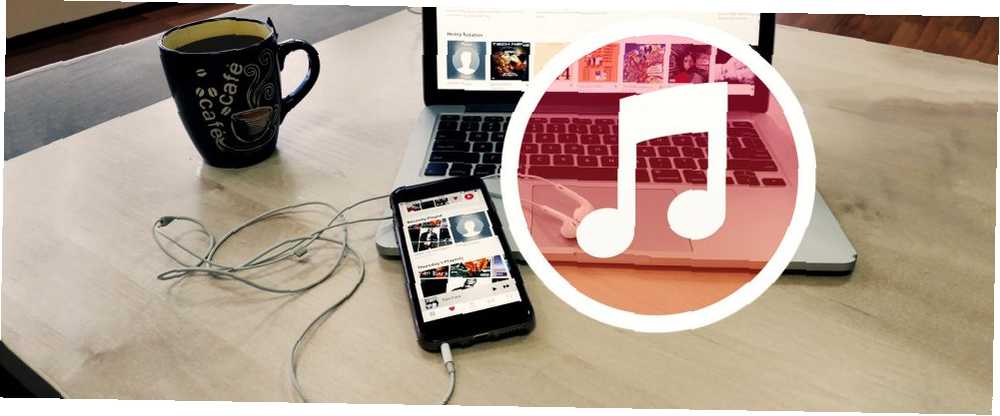
Peter Holmes
0
2839
746
Med LTE Apple Watch Glem iPhone X, er Apple Watch Series 3 fremtiden Glem iPhone X, Apple Watch Series 3 er fremtiden forvirret? Rasende? Har du købt en Samsung? Slap af, dette kommer os alle til gode. og Apple HomePod 12 Apple HomePod-funktioner, der får dig til at have en 12 Apple HomePod-funktioner, der får dig til at have en, har du ikke en HomePod endnu? Vi afrunder de fedeste Apple HomePod-funktioner, der får dig til at ønske at hente den smarte højttaler. , Giver Apple dig flere grunde til at begynde at bruge Apple Music. Apples musikstreamingtjeneste 10 Væsentlige Apple Music Tips, du virkelig har brug for at vide 10 Essential Apple Music Tips, du virkelig har brug for at vide Siden lanceringen i 2015 er Apple Music kommet langt, skat. Desværre er det stadig ikke den nemmeste eller mest intuitive service at komme på. Hvilket er, hvor vi kommer ind ... koster $ 9,99 / måned og har mere end 40 millioner sange. Tjenesten har intelligente sanganbefalinger sammen med redaktionelt kuraterede afspilningslister.
For mixtapes, bootlegs og liveoptagelser, der ikke er tilgængelige på Apple Music, kan du bruge iCloud Music Library til at uploade dem til din personlige sky-konto (op til 100.000 sange). Eller du kan bruge en lokal iOS-app fra tredjepart til din holdout-musiksamling.
Der er flere måder at håndtere denne overgang til Apple Music uden at efterlade din egen musiksamling. Lad mig lede dig igennem det.
Hvad er iCloud Music Library?
iCloud Music Library er limet, der holder din personlige musiksamling sammen med Apple Music. Dette er ikke iTunes Match (som var den gamle måde at gøre det samme på).
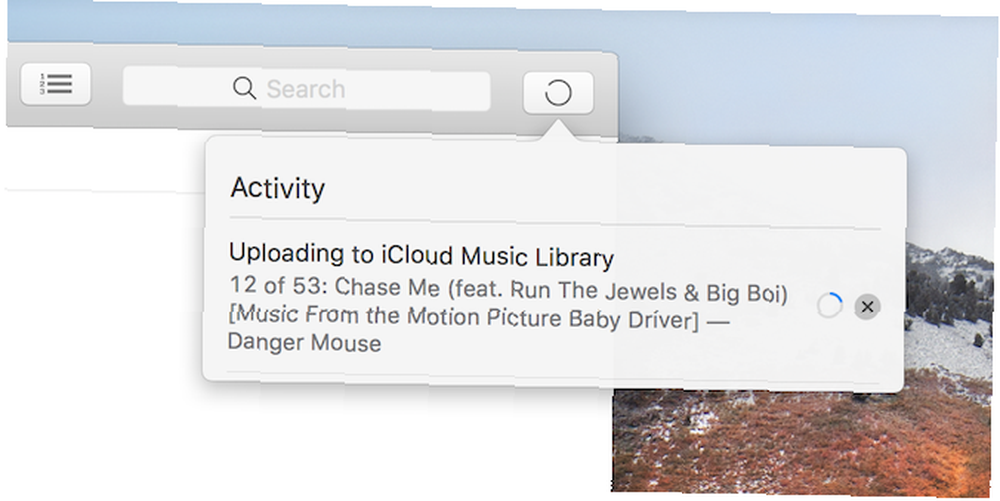
Sandt til Apples iCloud-servicemode Bedre end iCloud? 6 Superior Cloud-tjenester til Apple-brugere bedre end iCloud? 6 Superior Cloud-tjenester til Apple-brugere På nogle måder gør de ting, der gør Apple til et så stort hardware- og softwarefirma det dårligt ved skyen. , denne proces er lidt underlig og slet ikke gennemsigtig. Nogle tidlige brugere endte med at miste deres musiksamling, så inden du tænder for denne funktion, vil jeg foreslå, at du laver en fuld sikkerhedskopi af din musiksamling - Time Machine er fint Partition & Brug din Time Machine Hard Drive til at gemme filer for partition & Brug din Time Machine-harddisk til lagring af filer også Hvis din Mac-harddisk er lille, og din Time Machine-harddisk er stor, kan det være værd at bruge drevet til både backup og opbevaringsformål. .
Når du vender omskifteren, er det her, der sker:
- Hvis en sang fra din personlige samling er tilgængelig i Apple Music-kataloget, matches den med det samme og føjes til dit bibliotek. Ingen upload nødvendig.
- Det er det samme tilfældet for alt, hvad du har købt fra iTunes Store. Det er øjeblikkeligt tilgængeligt i Apple Music.
- Hvis en sang ikke er tilgængelig på Apple Music-kataloget, vil Apple uploade den til dit eget iCloud Music Library og konvertere den til 256 Kbps AAC-version. Det er nu tilgængeligt på alle dine enheder.
Tilføjelse og organisering af din musik i iTunes
Hvis du allerede bruger iTunes til at administrere dit musikbibliotek, er du klar til at uploade det til iCloud. Hvis du ikke bruger iTunes-alternativer til iTunes: 5 bedste gratis musikafspillere til Mac OS X-alternativer til iTunes: 5 bedste gratis musikafspillere til Mac OS X, medmindre du er bundet til iTunes-økosystemet og ikke har andet valg end at bruge det , kan du overveje at skifte til et af disse alternativer. (et helt berettiget valg), skal du først tilføje din musiksamling til iTunes på din pc eller Mac.
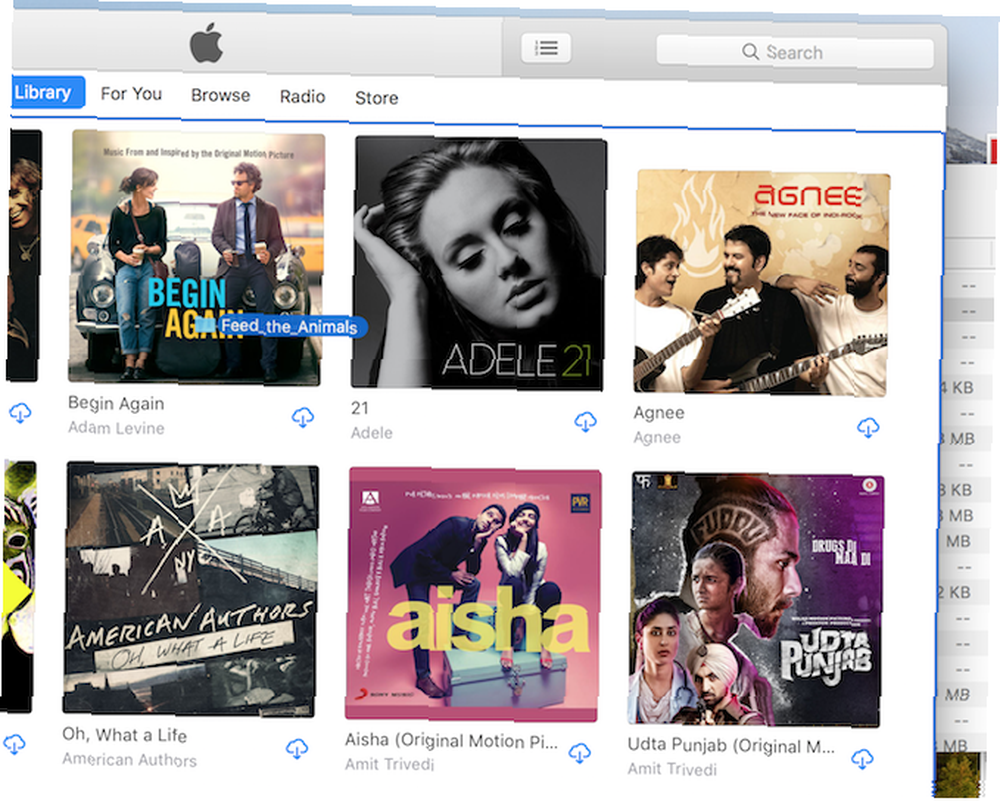
Og det er ganske nemt at gøre. Bare gå til den mappe, hvor du gemmer din downloadede musik, vælg alle sange, træk og slip dem på iTunes under fanen Musik. Al musikken kopieres til iTunes's bibliotek. Hvis du vil ændre metadata for en sang, skal du højreklikke på den og vælge Song Info.
Tænder for iCloud Music Library på Mac eller PC
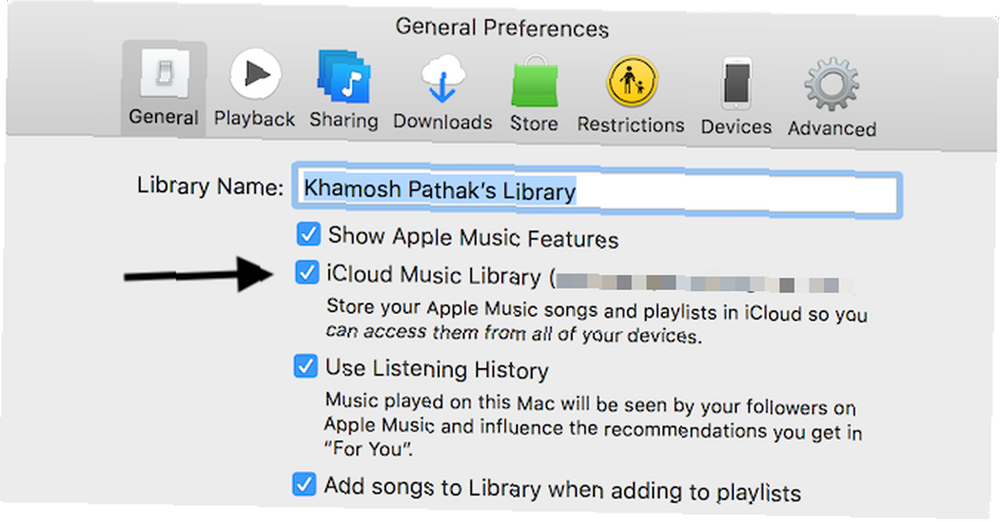
Gå til iTunes i iTunes Indstillinger > Generel og tænd iCloud Music Library. Nu, i højre kant af værktøjslinjen, ser du en ny fremskridtscirkel. Det er her du kan holde styr på uploadprocessen for din personlige musiksamling.
Tænder for iCloud Music Library på iPhone eller iPad
Når din musiksamling er blevet uploadet, skal du få adgang til den på din iPhone, iPad eller iPad Touch. Her igen skal du aktivere iCloud Music Library på din iOS-enhed. Når du er logget ind på din konto, skal du gå til din enheds Indstillinger app og vælg musik og tænd iCloud Music Library.
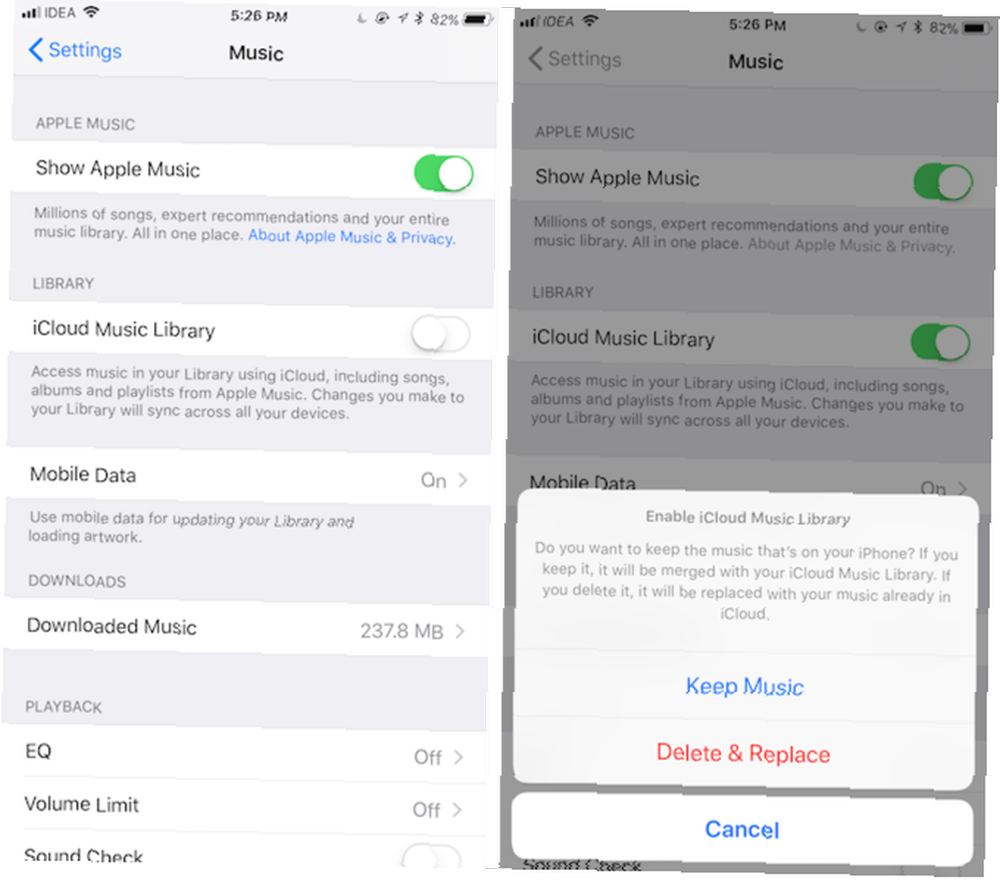
Gå nu til din Musik-app, og vent på, at den opdateres med nye data. Søg efter noget fra din personlige samling (skift til Dit bibliotek i søgefanen), og du finder det der. Da dette er Apple Music, bliver du det “streaming” din uploadede musik fra Apples sky-servere.
Download af din musiksamling til iOS
Hvis du vil hente en sang til din lokale enhed, skal du trykke på Hent knappen ved siden af sangen eller albummet.
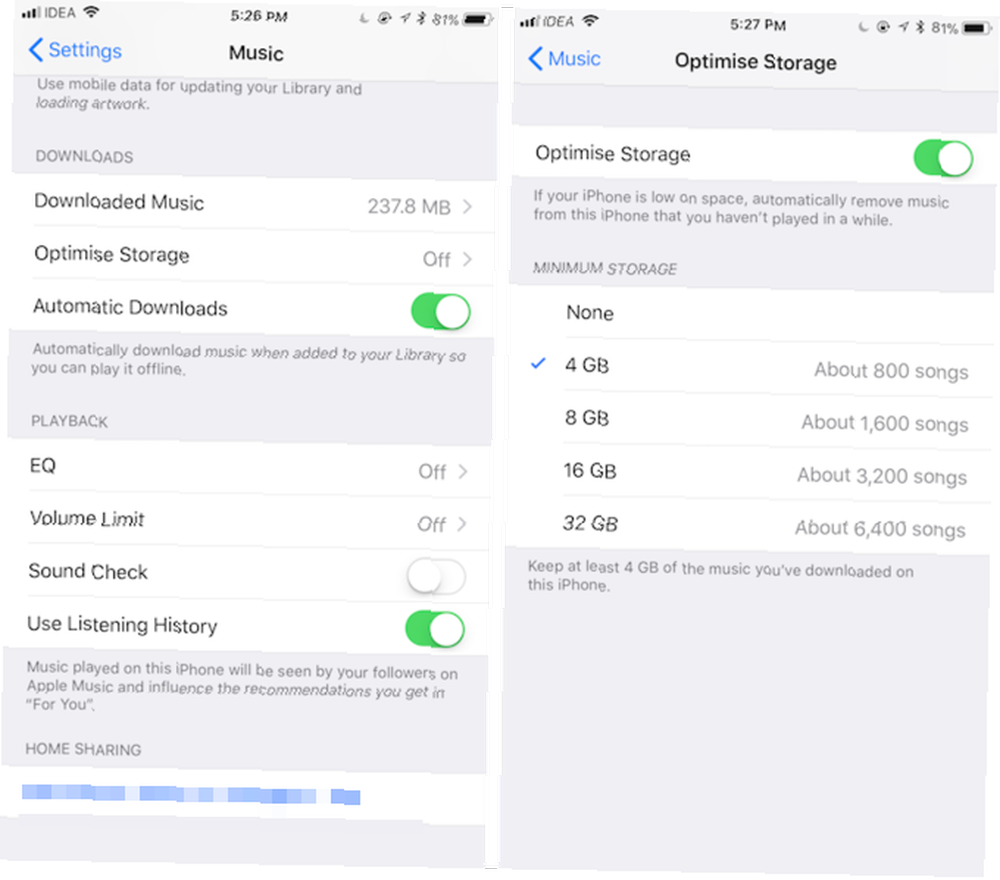
Hvis du ikke ønsker at udføre denne kedelige proces, kan du bruge Automatisk download mulighed i Indstillinger> Musik for automatisk at downloade alle sange i dit Apple Music-bibliotek (både Apple Music-sange eller dem, du har tilføjet på egen hånd).
Eller hold Apple Music og din samling adskilt
iCloud Music Library er en levedygtig løsning på dette problem, men det er muligvis ikke for dig. Den upålidelige kan slå dig fra. Du kan altid prøve at opdele din Apple Music og din personlige samling i forskellige apps.
iOS 10 gjorde dette virkelig let. Nu kan tredjepartsapps dybest set fungere som en frontend for musik, der er synkroniseret via iTunes og den musik, du har købt fra iTunes Store. På denne måde behøver du ikke at ændre noget om, hvordan du overfører musik til din iPhone eller iPad, men du kan efterlade Musik-appen bag.
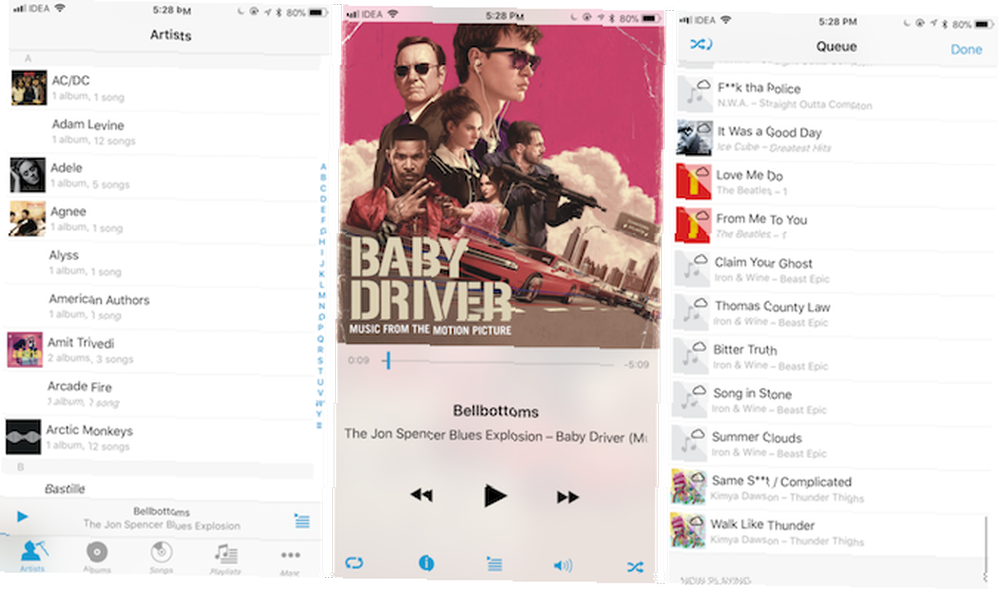
Download en tredjeparts musikafspiller: Cesium giver dig pre-iOS 10 Musik-app UI for $ 1,99, Ecoute tager den minimale rute for $ 0,99, og med den gratis Lyt-app handler det om bevægelser. Når du starter nogen af disse apps, kaster de dig en advarsel, der beder om adgang til dit musikbibliotek. Og med det samme finder du alle dine synkroniserede sange, albums og spillelister lige der.
Hvis du nu vil spille noget fra din egen (synkroniserede og offline) musiksamling, skal du bare åbne tredjepartsappen.
Hvis du ikke vil involvere iTunes i denne proces (igen beskylder vi ikke dig), så prøv at bruge en medieafspiller som VLC Ditch iTunes & Brug VLC til iPhone & iPad Media Ditch iTunes & Brug VLC til iPhone & iPad Media VLC til iOS gør snarere meget, som Apple sandsynligvis ville have, at det ikke gjorde. Det er også bedre end iTunes til medier på farten. Her er hvorfor. , som giver dig mulighed for trådløst at overføre lyd- og videofiler ganske let. Du kan endda organisere dem efter mappe, uanset hvor du finder det passende.
Fejlfinding iCloud Music Library
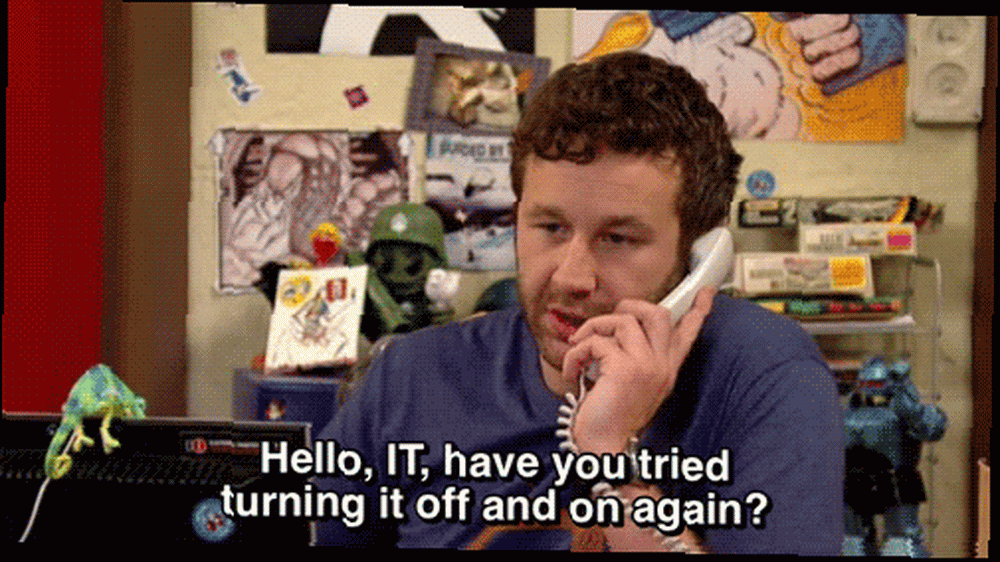
Fordi tjenesten afhænger af iCloud-synkronisering, kan du opstå problemer, når du synkroniserer din musiksamling (især hvis den er temmelig stor). Hvis synkroniseringen sidder fast, kan du prøve at gøre følgende.
En klassiker: Prøv at slå den til og fra igen. For at gøre dette i iTunes skal du gå til Indstillinger > Generel. Gå til iOS på iOS Indstillinger > musik.
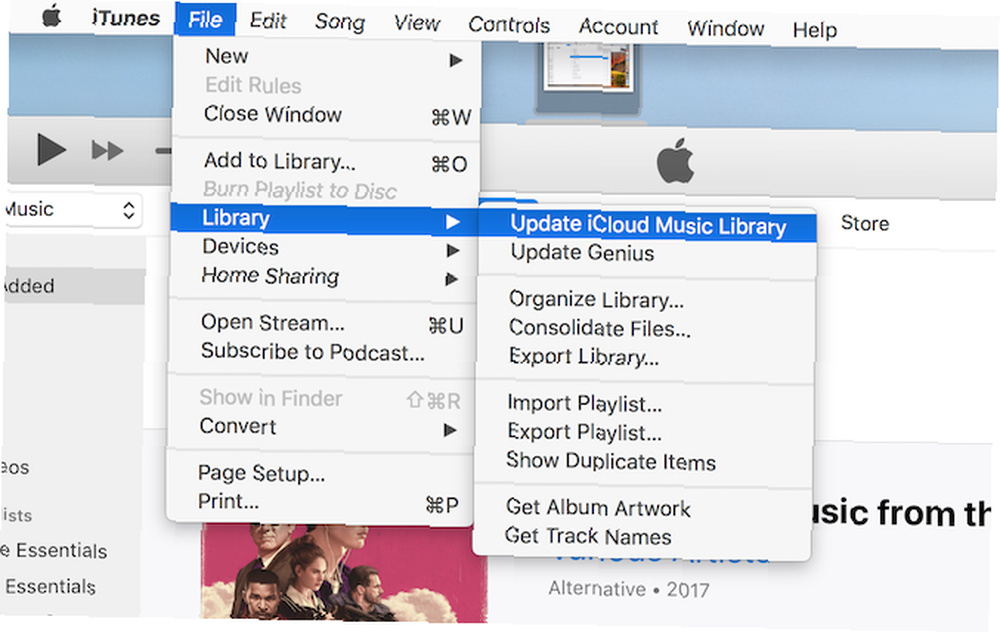
Manuel opdatering: Prøv manuelt at opdatere iCloud Music Library i iTunes ved at gå til Fil > Bibliotek > Opdatering iCloud Music Library.
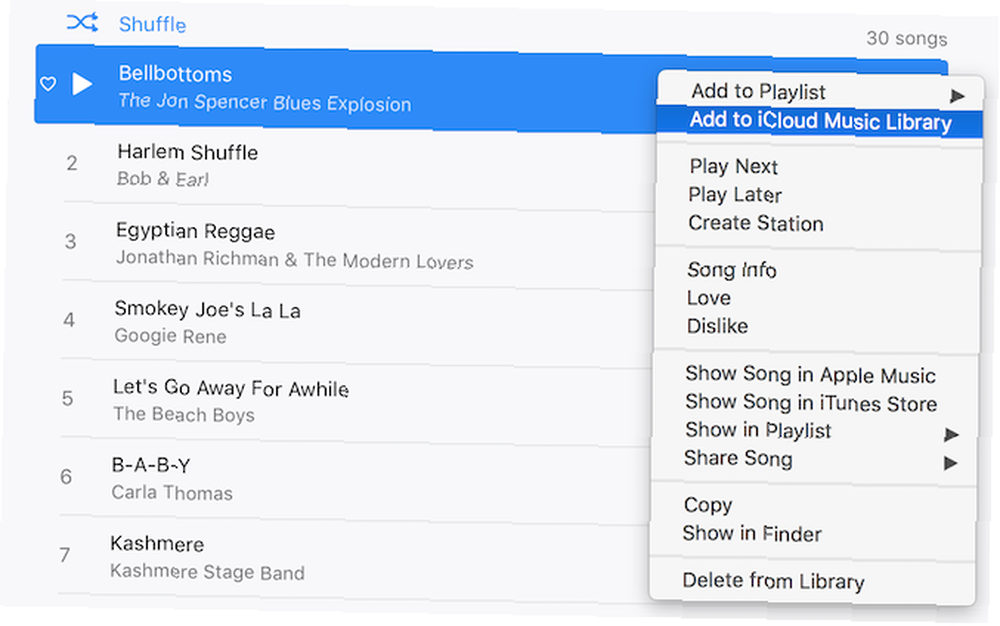
En på en: Hvis en individuel sang nægter at synkronisere, skal du klikke på menuknappen og vælge Føj til iCloud Music Library for at genstarte synkroniseringsprocessen.
Sidste udvej: Log ud af iTunes fra alle dine enheder, og log ind igen.
Og nu for noget helt andet
At få din personlige musiksamling til at arbejde med Apple Music bliver ikke en problemfri oplevelse. Hvis din musiksamling for det meste består af mainstream, kommercielt tilgængelige albums, skal du overveje et nyt Apple Music First strategi, hvor du starter med Apple Music.
Her er lejere i denne strategi. Prøv først at søge efter en sang på Apple Music. Derefter i iTunes Store. iCloud Music Library eller en tredjepart-app er den sidste udvej.
Prøv at gøre dette på en søvnig lørdag eftermiddag. Sikkerhedskopier din samling, og gå derefter ind i Apple Music, søg efter den musik, du fortsat lytter til igen og igen. Tryk på + knappen ved siden af et album for at tilføje det til dit bibliotek. Tryk på den tre prikkede menuknap, og vælg Føj til en afspilningsliste at oprette en ny afspilningsliste eller for at tilføje en ny sang til en eksisterende spilleliste.

Det var det, jeg sluttede med, da Apple Music først lancerede. Ja, det vil tage nogen tid at søge efter albums, tilføje dem og gendanne dine spillelister. Men når det er gjort, har du nu en solid, pålidelig samling af musik, der fungerer på alle dine enheder. Fra din Apple Watch til den nye HomePod.
Er du nysgerrig efter, hvad andet Apple Music har at byde på? Se på disse Apple Music-funktioner, der skal bruges på din iPhone 10 Apple Music-funktioner, der skal bruges på din iPhone 10 Apple Music-funktioner, der skal bruges på din iPhone. Apple Music kan prale med en række smarte funktioner. Her er de bedste Apple Music-funktioner, du virkelig har brug for på din iPhone. .











